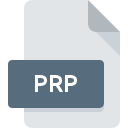
Estensione PRP
Compressed Gimp Image Properties Format
-
DeveloperGIMP Team
-
Category
-
Popolarità3.5 (4 votes)
Cos'è il file PRP?
Il suffisso PRP del nome file viene utilizzato principalmente per i file Compressed Gimp Image Properties Format. La specifica Compressed Gimp Image Properties Format è stata creata da GIMP Team. I file PRP sono supportati dalle applicazioni software disponibili per i dispositivi che eseguono . I file con estensione PRP sono classificati come file File compressi. Il sottoinsieme File compressi comprende 236 vari formati di file. GIMP è di gran lunga il programma più utilizzato per lavorare con i file PRP. Il software GIMP è stato sviluppato da The GIMP Team e sul suo sito Web ufficiale è possibile trovare ulteriori informazioni sui file PRP o sul programma software GIMP.
Programmi che supportano l'estensione PRP
I file PRP possono essere rilevati su tutte le piattaforme di sistema, compresi i dispositivi mobili, ma non esiste alcuna garanzia che ciascuno di essi supporti correttamente tali file.
Come aprire il file PRP?
Non essere in grado di aprire file con estensione PRP può avere origini diverse. Fortunatamente, i problemi più comuni con i file PRP possono essere risolti senza una conoscenza IT approfondita e, soprattutto, in pochi minuti. Di seguito è riportato un elenco di linee guida che ti aiuteranno a identificare e risolvere i problemi relativi ai file.
Passaggio 1. Ottieni il GIMP
 La causa principale e più frequente che impedisce agli utenti di aprire i file PRP è che nessun programma in grado di gestire i file PRP è installato sul sistema dell'utente. La soluzione a questo problema è molto semplice. Scarica GIMP e installalo sul tuo dispositivo. L'elenco completo dei programmi raggruppati per sistemi operativi è disponibile sopra. Se desideri scaricare il programma di installazione GIMP nel modo più sicuro, ti suggeriamo di visitare il sito Web The GIMP Team e di scaricarlo dai loro repository ufficiali.
La causa principale e più frequente che impedisce agli utenti di aprire i file PRP è che nessun programma in grado di gestire i file PRP è installato sul sistema dell'utente. La soluzione a questo problema è molto semplice. Scarica GIMP e installalo sul tuo dispositivo. L'elenco completo dei programmi raggruppati per sistemi operativi è disponibile sopra. Se desideri scaricare il programma di installazione GIMP nel modo più sicuro, ti suggeriamo di visitare il sito Web The GIMP Team e di scaricarlo dai loro repository ufficiali.
Passaggio 2. Controllare la versione di GIMP e aggiornarla se necessario
 Non riesci ancora ad accedere ai file PRP anche se GIMP è installato sul tuo sistema? Assicurarsi che il software sia aggiornato. Gli sviluppatori di software possono implementare il supporto per formati di file più moderni nelle versioni aggiornate dei loro prodotti. Il motivo per cui GIMP non può gestire i file con PRP potrebbe essere che il software non è aggiornato. Tutti i formati di file che sono stati gestiti correttamente dalle versioni precedenti di un determinato programma dovrebbero essere aperti anche con GIMP.
Non riesci ancora ad accedere ai file PRP anche se GIMP è installato sul tuo sistema? Assicurarsi che il software sia aggiornato. Gli sviluppatori di software possono implementare il supporto per formati di file più moderni nelle versioni aggiornate dei loro prodotti. Il motivo per cui GIMP non può gestire i file con PRP potrebbe essere che il software non è aggiornato. Tutti i formati di file che sono stati gestiti correttamente dalle versioni precedenti di un determinato programma dovrebbero essere aperti anche con GIMP.
Passaggio 3. Associa i file Compressed Gimp Image Properties Format a GIMP
Se il problema non è stato risolto nel passaggio precedente, è necessario associare i file PRP all'ultima versione di GIMP installata sul dispositivo. Il processo di associazione dei formati di file con l'applicazione predefinita può differire nei dettagli a seconda della piattaforma, ma la procedura di base è molto simile.

Modifica l'applicazione predefinita in Windows
- Facendo clic su PRP con il tasto destro del mouse si aprirà un menu dal quale è necessario selezionare l'opzione
- Successivamente, seleziona l'opzione e quindi utilizzando apri l'elenco delle applicazioni disponibili
- Infine seleziona , punta alla cartella in cui è installato GIMP, seleziona la casella Usa sempre questa app per aprire i file PRP e conforma la tua selezione facendo clic sul pulsante

Modifica l'applicazione predefinita in Mac OS
- Dal menu a discesa, accessibile facendo clic sul file con l'estensione PRP, selezionare
- Trova l'opzione : fai clic sul titolo se è nascosto
- Dall'elenco scegliere il programma appropriato e confermare facendo clic su
- Infine, dovrebbe apparire una modifica a tutti i file con il messaggio di estensione PRP. Fare clic sul pulsante per confermare la scelta.
Passaggio 4. Verificare che PRP non presenti errori
Hai seguito da vicino i passaggi elencati ai punti 1-3, ma il problema è ancora presente? È necessario verificare se il file è un file PRP corretto. Problemi con l'apertura del file possono sorgere a causa di vari motivi.

1. Verificare che il PRP in questione non sia infetto da un virus informatico
Se il PRP è effettivamente infetto, è possibile che il malware ne impedisca l'apertura. Esegui immediatamente la scansione del file utilizzando uno strumento antivirus o esegui la scansione dell'intero sistema per garantire che l'intero sistema sia sicuro. Il file PRP è infetto da malware? Segui i passaggi suggeriti dal tuo software antivirus.
2. Controlla se il file è danneggiato o danneggiato
Hai ricevuto il file PRP in questione da un'altra persona? Chiedigli di inviarlo ancora una volta. È possibile che il file sia stato copiato erroneamente e che i dati abbiano perso integrità, il che impedisce di accedere al file. È possibile che il processo di download del file con estensione PRP sia stato interrotto e che i dati del file siano difettosi. Scarica di nuovo il file dalla stessa fonte.
3. Verifica se il tuo account ha diritti amministrativi
Esiste la possibilità che il file in questione sia accessibile solo agli utenti con privilegi di sistema sufficienti. Disconnettersi dal proprio account corrente e accedere a un account con privilegi di accesso sufficienti. Quindi aprire il file Compressed Gimp Image Properties Format.
4. Assicurarsi che il sistema disponga di risorse sufficienti per eseguire GIMP
Se il sistema è sotto carico eccessivo, potrebbe non essere in grado di gestire il programma utilizzato per aprire i file con estensione PRP. In questo caso chiudere le altre applicazioni.
5. Verifica che il sistema operativo e i driver siano aggiornati
Le ultime versioni di programmi e driver possono aiutarti a risolvere i problemi con i file Compressed Gimp Image Properties Format e garantire la sicurezza del tuo dispositivo e sistema operativo. Driver o software obsoleti potrebbero aver causato l'impossibilità di utilizzare un dispositivo periferico necessario per gestire i file PRP.
Vuoi aiutare?
Se siete in disposizione di ulteriori informazioni riguardando il file PRP, vi saremmo grati per la vostra partecipazione di questa conoscenza con gli utenti del nostro servizio. Utilizzate il modulo di contatto che si trova qui e inviateci le informazioni sul file PRP.

 Windows
Windows 
